Kodi è senza ombra di dubbio, il miglior Media Center mai realizzato per dispositivi fissi e mobili: con la possibilità di riprodurre video, musica, immagini e Tv streaming, è una vera piattaforma multimediale che ci permetterà di avere tutte le funzioni multimediali, sullo schermo del nostro dispositivo.
Disponibile in tutte le versioni Android, Linux, Mac OS X, iOS, e Windows, è una App che non può assolutamente mancare. Ma come tutte le App complete, deve avere un settaggio iniziale, per sfruttare al meglio tutte le sue potenzialità, e non sempre risulta semplice effetuarlo. Oggi andremo a mostrarvi con questa guida, tutti i passaggi essenziali per scaricare, installare e settare al meglio, la versione di Kodi per Android.
SCARICARE ED INSTALLARE KODI
Innanzitutto, andiamo a scaricare la nostra versione di Kodi per Android, dal Market
Dopo averlo installato, avviamo la nostra App ed iniziamo con il settaggio dei parametri.
LINGUA ITALIANA E LOCALIZZAZIONE
Prima di tutto configuriamo la lingua italiana attraverso il percorso System > Appearance > International e selezioniamo Italian in Language e Italia o Svizzera nella categoria Regione. Infine modifichiamo Paese del fuso orario inserendo Italy o un altro paese dove viviamo.
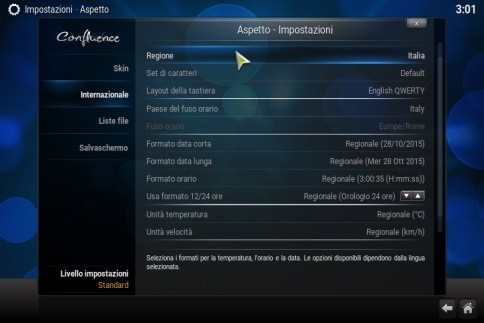
SCHERMO E RETE INTERNET
Se vi accorgete che la definizione dello schermo non è quella giusta, potete impostarla seguendo il percorso Sistema > Impostazioni > Sistema > Uscita video e settando quella corretta per il vostro monitor. Se invece non state usando Kodi in stand-alone ma come programma (su dispositivo Windows, Mac, Linux o Android), potrete scegliere nel menu Display se usare Kodi a schermo intero o come finestra.
Per quanto riguarda la rete, è molto utile cambiare i DNS nelle impostazioni di connessione del vostro dispositivo nel vostro router (consultate il manuale). Sempre se non usate Kodi in stand-alone non dovreste avere bisogno di impostare la password della rete wi-fi (sarà settata nel vostro sistema).
INSTALLARE ADD-ON
La caratteristica più interessante di Kodi è la possibilità di poter installare un numero sterminato di add-on. Quest’ultimi sono dei componenti aggiuntivi che funzionano come delle applicazioni all’interno del media center. Potete scaricarne quanti ne volete, secondo i vostri gusti e preferenze.
È sufficiente recarsi all’interno di una delle sezioni IMMAGINI, VIDEO o MUSICA. Poi selezionare Add-on Immagini/Add-on Video/Add-on Musica e poi su Altro… Selezionate l’add-on desiderato e quindi Installa.
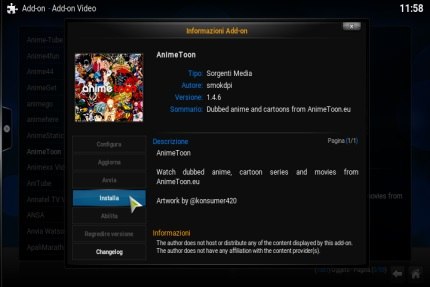
Ecco una lista di alcuni dei migliori add-on (italiani e internazionali) che potete installare subito:
VIDEO:
- ANSA: video realizzati dall’omonima agenzia di stampa
- Corriere TV: video di news
- DMAX Italia: contenuti dal sito dmax.it
- FlopTV: contenuti dall’omonimo canale TV
- Genesis: film e serie TV in HD, anche con sottotitoli in italiano quando disponibili: seguire il menu Tools > SETTING:SUBTITLES; nella tab Subtitles selezionare Enable Subtitles e su Primary Language selezionare Italian
- Il Fatto Quotidiano TV: video dal sito web del quotidiano
- ilMeteo.it: video con previsioni meteo
- La Cosa: TV del Movimento 5 Stelle
- MTV.it on demand: contenuti dal canale TV MTV
- Rai On Demand: dirette radio/TV e archivio ultimi 7 giorni del servizio pubblico
- Real Time TV Italia: contenuti dal sito realtime.it
- Servizio Pubblico: contenuti dal sito serviziopubblico.it
- Sky Tg24: diretta dal canale TV
- TV Koper Capodistria: contenuti dal canale TV
- VEVO: video musicali
- Video Mediaset: contenuti TV canali Mediaset
- Vimeo: client del portale
- Youtube: client del portale
MUSICA:
- DeeJay Reloaded: dirette e podcast dal canale radio
- Icecast: tanti canali radio da tutto il mondo
- JamBMC: contenuti di Jamendo (musica in licenza Creative Commons)
- Music Party Mode: riprodurre raccolta musicale in modalità Party
- Pandora: client per Pandora Internet Radio
- Radio: tanti canali radio da tutto il mondo
- Rdio: client Rdio
- SoundCloud: client Soundcloud
- Virgin Radio Italia: dirette e podcast dal canale radio
IMMAGINI:
- 500px: client per 500px
- Flickr: client per Flickr
- Google: ricerca immagini di Google
- Hubble Space Telescope Images: foto interessanti dal telescopio spaziale Hubble
ADD-ON DA FILE ZIP
Molti add-on possono essere scaricati da internet e salvati su memory card o memoria di sistema. Vanno poi successivamente installati seguendo il percorso: Sistema > Impostazioni > Add-on > Installa da un file zip, indicando quindi il percorso di download del file scaricato.
Ecco un paio di add-on molto utili, installabili con la procedura descritta sopra:
- URLResolver: indirizza correttamente i link bypassando eventuali pubblicità (download)
- Stream on Demand: basato su Pelisacarta (che a questo punto può considerarsi superfluo per users di lingua italiana), contiene contenuti dedicati agli utenti italiani (principalmente film e serie TV) (download)
REPOSITORIES DI TERZE PARTI
Con Kodi appena installato, sono disponibili soltanto gli add-on presenti nelle sorgenti software ufficiali. Molti altri sono reperibili abilitando altre sorgenti. Un elenco è disponibile in questa pagina. Di solito sono installabili da file .zip alla stessa maniera degli add-on.
Quello che consiglio di installare è SuperRepo, uno dei più completi. Seguite la seguente procedura:
- Seguite il percorso Sistema > Gestione File e poi nella tabella di sinistra Aggiungi Sorgente
- Si aprirà la finestra Aggiungi Sorgente File. Selezionate Nessuno e inserite l’indirizzo
http://srp.nuCome nome inserite
SuperRepo
- Premete su OK per confermare
- Tornate nella Home e seguite il percorso Sistema > Add-on > Installa da file zip e selezionate SuperRepo
- Selezionate quindi la cartella corrispondente alla versione in uso di Kodi (Helix, Isengard ecc.) e poi sulla successiva All. Infine selezionate il file .zip all’interno
- Ora sono abilitati gli add-on di terze parti. Per raggiungerli facilmente ed installarli basta seguire il percorso Sistema > Add-on > Installa da repository > SuperRepo All.
CANALI TV
Con Kodi è possibile vedere i normali canali televisivi del digitale terrestre in chiaro, tramite streaming, sfruttando la connessione internet (Rai, Mediaset, La7 ed altri, comprese emittenti locali). Seguiamo questa procedura:
- Seguite il percorso Sistema > Impostazioni > Add-on > I miei Add-on > Client PVR
- Cercate PVR IPTV Simple Client e selezionatelo.
- Aperta la finestra dell’add-on, selezioniamo Configura.
- Assicuratevi che alla voce Posizione corrisponda la modalità Destinazione remota (indirizzo internet); in URL playlist M3U scrivete l’indirizzo
http://bit.ly/m3ubyinfogwe confermate con OK.
- Ritornati nella finestra dell’add-on, clicchiamo sul tasto Abilita
- Tornate nella Home e seguite il percorso Sistema > TV > Generale e mettete la spunta su Abilitato
Noterete che dopo qualche secondo di scansione comparirà nella Home il nuovo menu TV. Nel sotto-menu Canali saranno visibili in streaming le principali emittenti televisive italiane.
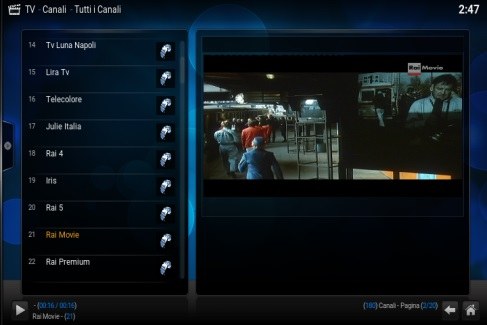
ICONE CANALI
Scaricate la cartella dal seguente link, estraetela e inseritela in kodi indicando il relativo percorso di quest’ ultima recandovi in Sistema>>Live Tv>>Livello Impostazioni Avanzato>>Menù/Osd>>Cartella con icone canale

SERVIZI METEO
Seguiamo il percorso Sistema > Meteo e selezioniamo Servizio informazioni metereologiche. Nella finestra Servizio meteo andiamo su Altro e scegliamo quello che preferiamo (ad esempio OpenWeatherMap o Yahoo! Weather). Dopo la brevissima installazione dell’add-on avremo le previsioni nel menu METEO nell’home page.
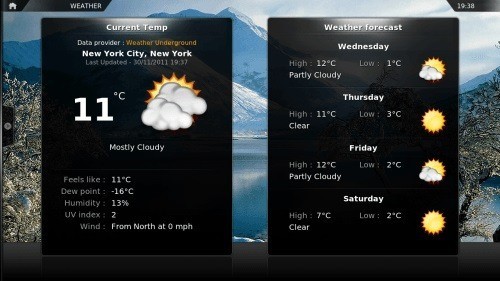
CAMBIARE SKIN
Kodi permette anche di cambiare aspetto del tema grafico. Basta seguire il menu Sistema > Impostazioni > Aspetto > Skin. Nella maggior parte dei casi è disponibile soltanto il tema predefinito Confluence. Basterà selezionare Altro per installare altre skin disponibili. Potete provarne di diverse, scegliendo quella che preferite. Ovviamente potete cambiarle o eliminarle ogni volta che volete.
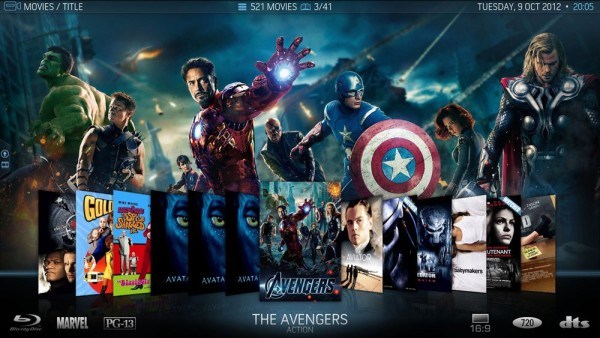
CONCLUSIONI
Quelle suggerite sopra sono solo alcune delle principali funzionalità di Kodi, spesso attivabili seguendo una o più opzioni. Fra le numerose altre cose possibili ricordo (in ordine sparso): vedere canali TV esteri, la possibilità di visionare contenuti come dirette sportive tramite Sopcast (non sempre legalmente), accedere a Netflix con il proprio account, giocare ad alcuni videogames, usufruire di contenuti salvati su altri dispositivi (pc, tablet o server collegati alla rete domestica), controllo remoto (da browser o smartphone/tablet usati come telecomando) ed altro ancora. Esistono vari siti, ricercabili su Google Search, dove potete trovare altri link da inserire nella lista dei canali o ulteriori plugin di terze parti. Se il prodotto vi piace a tal punto da volerlo installare anche su altri dispositivi non necessariamente Android, basta vistitare il link sottostante, dove troverete tutte le versioni di Kodi.
Benvenuti nel mondo del multimediale, buon divertimento!
N.B. Vogliamo ricordarvi come sempre che tutti gli addon recensiti e consigliati, potrebbero subire nel tempo alcune variazioni o addirittura smettere di funzionare. Keyforweb non controlla periodicamente il contenuto delle liste ( che sono reperibili in rete ) pertanto, non sarà responsabile del relativo contenuto e vogliamo precisarvi e ricordavi che questo articolo ha unicamente uno scopo informativo, che Keyforweb è contro la pirateria e non si assume le conseguenze di eventuali violazioni del diritto d’autore di contenuti multimediali.
AGGIORNAMENTO: sono presenti le guide per l’inserimento di nuovi canali TV Live e canali Streaming. Le guide sono raggiungibili ai seguenti link:
Aggiungere nuove liste canali TV Live
Aggiungere nuove liste canali TV streaming



Ciao, i file video scaricati con Kodi, finiscono di Default in questa cartella:
>Programmi>Kodi>userdata>addon_data>plugin.video.streamondemand>downloads
Basta avere una App Explorer o in alcuni device basta il semplice “Archivio”, per selezionare il file video scaricato dal percorso scritto sopra, fare “sposta”, e spostarlo sulla memoria esterna micro Sd.
ho una domanda se io scarico un film da kodi come faccio a trasferire il file su memoia esterna?